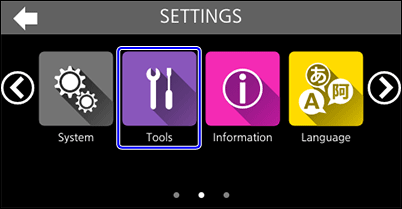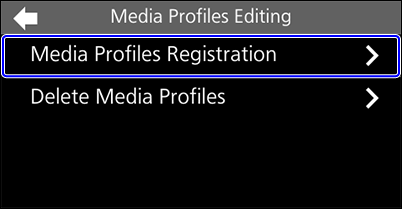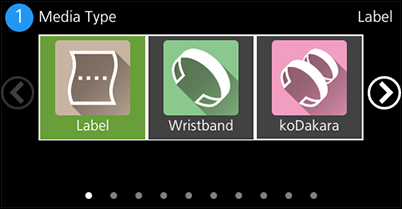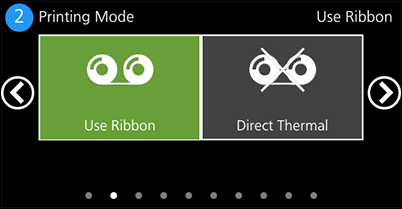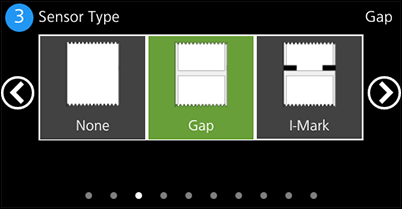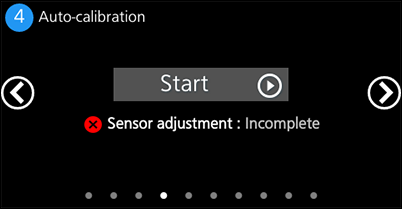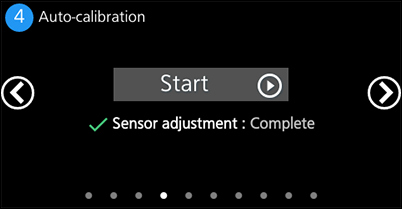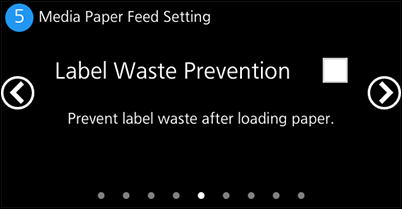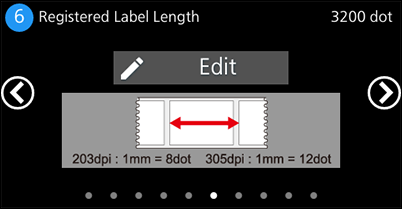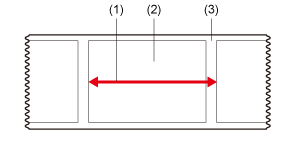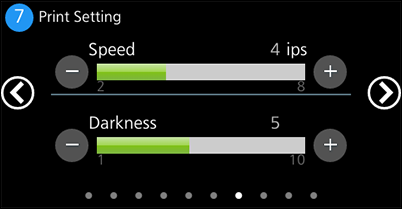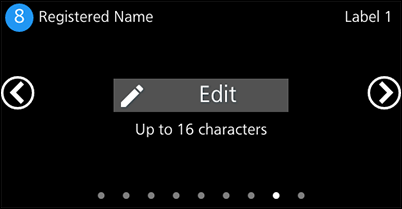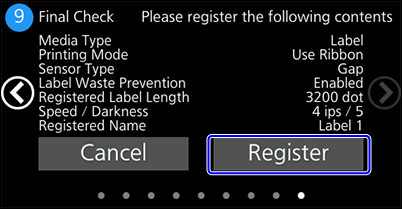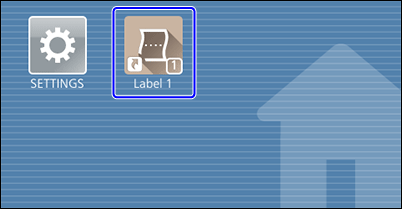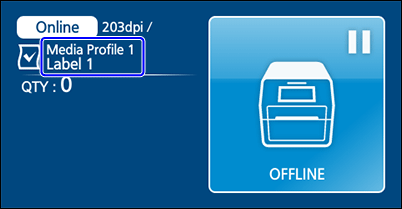Inicio > Carga de las etiquetas y la cinta > Ajustes de configuración de las etiquetas > Registro de ajustes de impresión como perfiles de etiquetas (si se utilizan varios tipos de etiquetas)
(encendido/inicio). Pulse
en el mensaje para confirmar que desea descartar los ajustes.
Pulse el icono y pulseen el mensaje de confirmación para aplicar los ajustes al producto.